Das Rückwärtslaufen eines Videos kann Ihrem Inhalt einen erstaunlichen Effekt und Leben verleihen. Es ist auch perfekt, um Ihren Zuschauern Tricks zu zeigen. In diesem Fall gibt Ihnen dieser informative Beitrag eine ehrliche Bewertung von Kapwing. Es ist eine hervorragende Videobearbeitungssoftware, die Sie online finden können. Mit der Video-Rückwärtsfunktion können Sie Ihr gewünschtes Ergebnis effektiv und mühelos erzielen. Wenn Sie sich also über die Diskussion informieren möchten, lesen Sie diese Bewertung über die Kapwing Rückwärtsvideo Funktion.
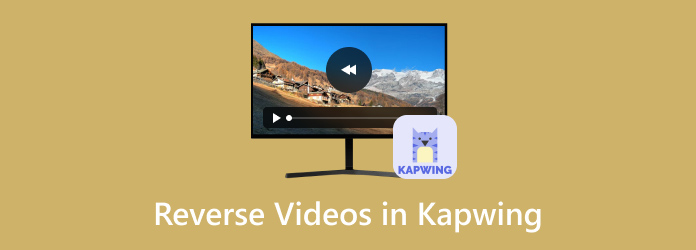
- Teil 1. So kehren Sie ein Video in Kapwing um
- Teil 2. Beste Kapwing-Alternative
- Teil 3. Häufig gestellte Fragen zur Videoumkehr in Kapwing
Teil 1. So kehren Sie ein Video in Kapwing um
Das Umkehren eines Videos mit Kapwing ist ein einfacher Vorgang. Aber bevor wir Ihnen zeigen, wie Sie Ihr Video umkehren, sollten wir Ihnen am besten mehr Informationen über das Tool geben. Kapwing ist eine der zuverlässigsten Videobearbeitungssoftwares, die Sie online nutzen können. Es bietet verschiedene Funktionen zur Verbesserung Ihrer Inhalte. Sie können damit Videos zuschneiden, trimmen, schneiden und drehen, wenn Sie möchten. Außerdem bietet es erweiterte Bearbeitungstools wie Webcam- und Bildschirmaufzeichnung, Text-to-Speech-Funktion, Untertitelgenerierung und mehr. Mit diesen Funktionen können wir feststellen, dass Kapwing ein leistungsstarkes Bearbeitungstool ist, das Sie in jedem Browser verwenden können. Kommen wir also zu unserem Hauptziel zurück: In Bezug auf das Umkehren eines Videos kann Kapwing Ihnen helfen, das gewünschte Ergebnis zu erzielen. Abgesehen davon werden Sie es beim Umkehren eines Videos nicht schwer finden, da die Benutzeroberfläche des Tools verständlich und einfach ist. Nachdem Sie zur Umkehrfunktion navigiert sind, können Sie bereits mit der Bearbeitung des Videos beginnen. Darüber hinaus können Sie neben dem Umkehren eines Videos auch weitere Bearbeitungstools verwenden, z. B. Helligkeit, Deckkraft, Kontrast und mehr anpassen. Damit sorgt das Tool für ein außergewöhnliches Ergebnis. Es gibt jedoch auch einige Nachteile, auf die Sie bei der Verwendung des Tools stoßen könnten. Da es sich um ein Online-Tool handelt, ist eine Internetverbindung erforderlich. Außerdem wird bei Verwendung der kostenlosen Version ein Wasserzeichen auf ein Video gesetzt. Sie müssen also die kostenpflichtige Version erwerben, um eine wasserzeichenfreie Ausgabe zu erhalten. Um zu erfahren, wie Sie ein Video in Kapwing rückwärts abspielen, lesen Sie die unten aufgeführten Schritte.
Schritt 1. Gehen Sie zur Hauptwebsite von Kapwing. Klicken Sie dann auf der zentralen Webseite auf „Video auswählen“. Wenn Ihr Computerordner angezeigt wird, suchen Sie nach dem Video, das Sie umkehren möchten, und klicken Sie auf „OK“.
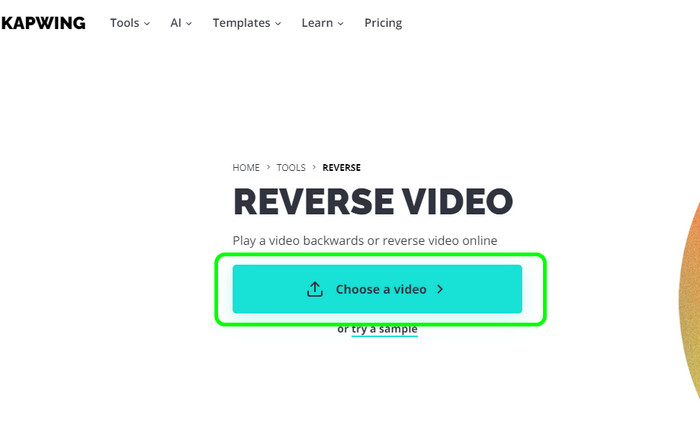
Schritt 2. Nachdem Sie das Video hinzugefügt haben, ziehen Sie es per Drag & Drop auf die Zeitleiste des Tools. Sobald dies erledigt ist, werden Ihnen auf der rechten Benutzeroberfläche verschiedene Bearbeitungsfunktionen angezeigt. Scrollen Sie nach unten und aktivieren Sie die Funktion „Video umkehren“. Sobald dies erledigt ist, werden Sie einige Änderungen in Ihrem Video sehen.
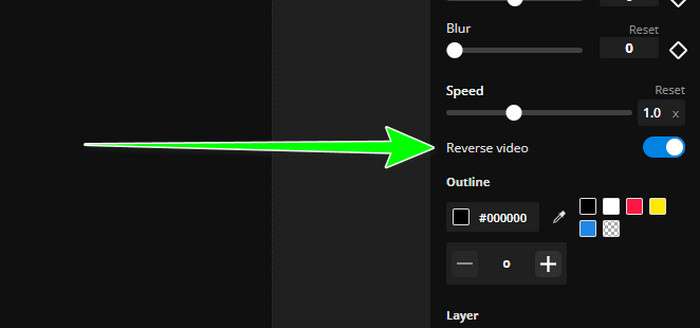
Schritt 3. Wenn Sie mit dem Rückwärtsdrehen des Videos fertig sind, können Sie bereits mit dem Speichern beginnen. Klicken Sie in der oberen Benutzeroberfläche auf die Schaltfläche Exportieren. Sie können das gewünschte Videodateiformat und die gewünschte Videoqualität auswählen.
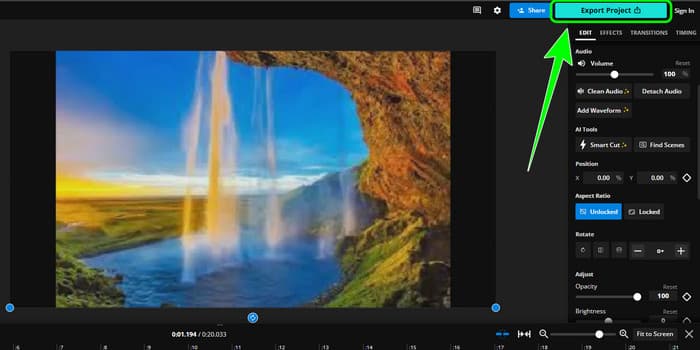
Pro
Benutzerfreundliche Oberfläche und Funktion
Die Kapwing-Software bietet eine einfache Benutzeroberfläche, die sowohl für Anfänger als auch für Profis perfekt ist. Außerdem sind die Funktionen richtig beschriftet, was sie verständlicher und die Navigation einfacher macht. Wenn Sie Ihre Videos also einfach bearbeiten möchten, ist Kapwing eine der besten Optionen, die Sie wählen können.
Große Auswahl an Bearbeitungswerkzeugen
Außerdem Rückfahrvideos, Kapwing bietet auch verschiedene grundlegende und erweiterte Bearbeitungstools. Dazu gehören Zuschneiden, Trimmen, Drehen, Schneiden, Aufzeichnen, Erstellen von Untertiteln und mehr. Das zeigt nur, dass das Tool zu den leistungsstärksten Programmen im Bereich der Videobearbeitung gehört.
Es bietet Funktionen für die Zusammenarbeit
Das Tool verfügt über eine Arbeitsbereichsfunktion, mit der Benutzer in Echtzeit an bestimmten Projekten zusammenarbeiten können. Es können auch Änderungen freigegeben und auf Kommentare geantwortet werden.
Barrierefreiheit
Sie können Kapwing in verschiedenen Browsern wie Google, Safari, Microsoft Edge, Opera und mehr verwenden. Mit dieser praktischen Software können Sie das Tool überall nutzen.
Nachteile
Es erfordert Internetzugang
Da Kapwing ein onlinebasiertes Videobearbeitungstool, es erfordert Internetzugang. Stellen Sie außerdem immer sicher, dass Sie über eine starke Internetverbindung verfügen, um das Tool reibungslos und effektiv nutzen zu können.
Kostspieliger Plan
Das Tool ist nicht völlig kostenlos. Wenn Sie also das volle Potenzial von Kapwing nutzen möchten, ist der Kauf eines Plans die richtige Wahl. Der Kauf eines Plans ist jedoch teuer. Der Pro-Plan kostet $16,00/Monat, während der Business-Plan $50,00 pro Monat kostet.
Wasserzeichen in der kostenlosen Version
Wenn Sie ein Video in der kostenlosen Version rückwärts abspielen, können Sie es mit einem Kapwing-Wasserzeichen herunterladen. Ein Wasserzeichen auf einem Video ist allerdings störend.
Teil 2. Beste Kapwing-Alternative
Da Kapwing ein onlinebasiertes Bearbeitungstool ist, ist immer eine Internetverbindung erforderlich. Wenn Sie also Ihr Video lieber rückgängig machen und offline bearbeiten möchten, ist das beste Tool, das wir empfehlen können, das Videokonverter Ultimate. Basierend auf unseren praktischen Erfahrungen hat das Programm die gleichen Fähigkeiten wie Kapwing. Es kann ein Video problemlos umkehren. Darüber hinaus können Sie auswählen, welchen Teil des Videos Sie umkehren möchten. Während wir das Programm ausprobierten, stellten wir fest, dass die Videoqualität nach dem Umkehren des Videos nicht abnimmt, sodass Sie eine erstaunliche umgekehrte Videowiedergabe erhalten. Die Benutzeroberfläche ist außerdem einfach zu navigieren, was es perfekter und für alle Benutzer geeignet macht. Darüber hinaus bietet Video Converter Ultimate mehr Funktionen als nur das Umkehren eines Videos. Einige der Funktionen, die Sie verwenden können, sind ein Videokonverter, ein Collage-Maker, ein Geschwindigkeitsregler, ein Farbkorrektor und mehr. Wenn Sie Ihre Videos umkehren und nach Ihren Wünschen bearbeiten möchten, ist es daher am besten, das Programm zu verwenden.
Kostenfreier Download
Für Windows
Sicherer Download
Kostenfreier Download
für macOS
Sicherer Download
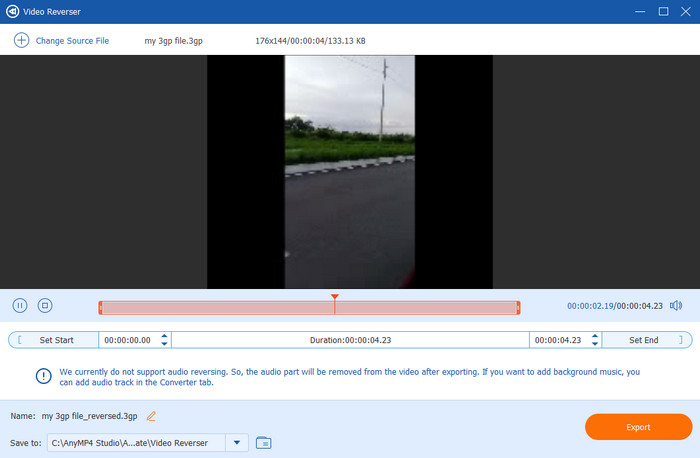
Teil 3. Häufig gestellte Fragen zur Rückfahrkamera in Kapwing
-
Wie kann man ein Lied bei Kapwing rückwärts spielen?
Leider haben wir beim Ausprobieren der Kapwing-Software festgestellt, dass sie nicht in der Lage ist, Audio umzukehren. Kapwing kann ein Video nur umkehren und bearbeiten. Wenn Sie also Audio umkehren möchten, sollten Sie sich am besten nach einer anderen Bearbeitungssoftware umsehen.
-
Ist der Kapwing-Videoeditor kostenlos?
Das ist es nicht. Die Kapwing-Software kann nur als kostenlose Version mit Einschränkungen angeboten werden. Außerdem werden nach dem Bearbeiten und Herunterladen Wasserzeichen auf ein Video gesetzt. Um das gesamte Potenzial der Software zu nutzen, ist es also am besten, ein Abonnement zu erwerben.
-
Ist es sicher, Videos online rückwärts abzuspielen?
Ja, das ist es. Es gibt verschiedene Bearbeitungsprogramme, mit denen Sie ein Video rückwärts abspielen können. Wenn die Software jedoch nach Ihren Informationen fragt, wird sie misstrauisch. In diesem Fall sollten Sie sich am besten nach einer anderen Videobearbeitungssoftware umsehen, um sicher das gewünschte Ergebnis zu erzielen.
Einpacken
Der Testbericht verrät alles über die Kapwing Rückwärtsvideo Funktion. Es werden auch die Vor- und Nachteile der Software erläutert, um Ihnen mehr Einblicke in die Funktionen des Tools zu geben. Wenn Sie Ihr Video lieber mit einem Offline-Programm bearbeiten und umkehren möchten, verwenden Sie außerdem Video Converter Ultimate. Damit können Sie ein Video mit einer problemlosen Methode umkehren, die für alle Benutzer perfekt ist.
Mehr von Blu-ray Master
- Die 8 besten Video-Reverser für alle Plattformen und Geräte
- Die 3 besten Möglichkeiten, ein Video online in allen Schritten rückwärts abzuspielen
- Die 4 besten Apps zum Umkehren von Videos auf iPhone und Android
- Video im Kapwing Resizer zuschneiden, mit vollständiger Anleitung
- Einfache Vorgehensweise zum Rückwärtsabspielen eines Videos auf Android
- Vollständige Anleitungen zum Rückwärtsdrehen eines Videos in CapCut

